Älypuhelimien digitaalisista avustajista ei juurikaan ole kilpailua, sillä Google Assistant pyyhkii nykyisessä tilanteessa lattian muilla vaihtoehdoilla. Ominaisuuksien ja ominaisuuksien , helppokäyttöisyyden ja käyttöliittymän lisäksi Googlen Assistant on sisäänrakennettu moniin laitteisiin, ja se on useimpien Android-käyttäjien käytettävissä ympäri maailmaa. Mutta se ei ole kaikki ylistystä, ja on varmasti joitain taustalla olevia ongelmia, jotka heikentävät yleistä kokemusta. Esimerkiksi jotkut käyttäjät ilmoittavat, että Google Assistant ei puhu takaisin.
Jos kuulut näihin käyttäjiin, muista tarkistaa alla luetellut vaiheet. Toivomme, että nämä vaiheet auttavat sinua, mutta varmuuden vuoksi harkitse myös ongelman ilmoittamista Google-tukeen.
Sisällysluettelo:
- Ota käyttöön puhelähtö ja oletusääniavustaja
- Tarkista Assistantin kieli- ja tekstistä puheeksi -asetukset
- Päivitä Google-sovellus ja poistu Beta-ohjelmasta
- Poista tiedot Google-sovelluksesta
- Poista Google-sovelluspäivitykset
Miksi Google Assistant ei puhu minulle?
On muutamia syitä, miksi Google Assistant ei ehkä puhu / anna äänivastauksia kyselyihisi ja komentoihisi. Varmista ensin, että Assistantin kieliasetuksissa Puhelähtö on asetettu tilaan Full. Googlen asettaminen oletusääniavustajaksi auttaa myös.
Vaihtoehtoisesti voit tyhjentää paikalliset tiedot tai vielä perusteellisemmin poistaa sovelluspäivitykset ja tarkistaa parannukset.
1. Ota käyttöön puheentoisto ja oletusääniavustaja
Ensimmäinen asia on tarkistaa, onko puhelähtö käytössä. Koska ihmiset eivät olleet tyytyväisiä tapaan, jolla Google Assistant oli liian puhelias, Google esitteli keskitien. Joten nykyään voit valita vakiokokoisen puheen, Lyhyen äänen ja Ei mitään puheen (ellei handsfree-tilassa). Tämä asetus vaikuttaa vastauksiin kyselyihin, toimintoihin ja rutiineihin.
Varmista siksi, että Google Assistantin puhelähtö on asetettu tilaan Full, jotta saat kaikki äänivastaukset, kuten ennenkin. Tässä on mitä sinun tulee tehdä:
- Siirry kohtaan Asetukset > Google > Tilipalvelut > Haku, Assistant ja ääni .
- Napauta Ääni ja vaihda Puhutut tulokset -kohdassa Kaikki puhehaut .
- Palaa nyt edelliseen valikkoon ja avaa Google Assistant .
- Avaa Assistantin ääni .
- Napauta Puhelähtö -osion alta Puhelin .
- Valitse Täysi .
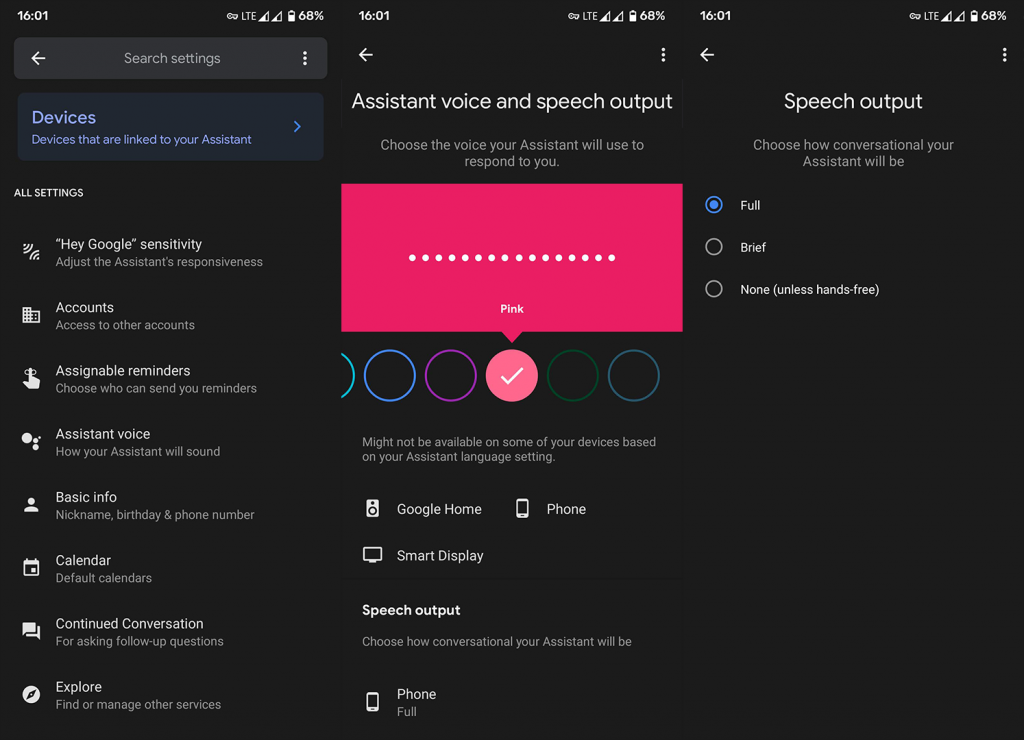
Lisäksi kaikki Android-skinit eivät tarjoa Google Assistantia (tai Googlea) pääääniavustajana. Joten sinun on asetettava Assistant oletusasetukseksi itse. Noudata näitä ohjeita asettaaksesi Google Assistantin oletusääniavustajaksi ei-varastossa oleville Android-skineille:
- Avaa Asetukset .
- Valitse Sovellukset .
- Napauta Kaikki sovellukset (Sovellusten hallinta tai Hallinnoi sovelluksia).
- Napauta kolmen pisteen valikkoa ja valitse Oletussovellukset .
- Aseta Google oletusääniavustajasovellukseksi . _
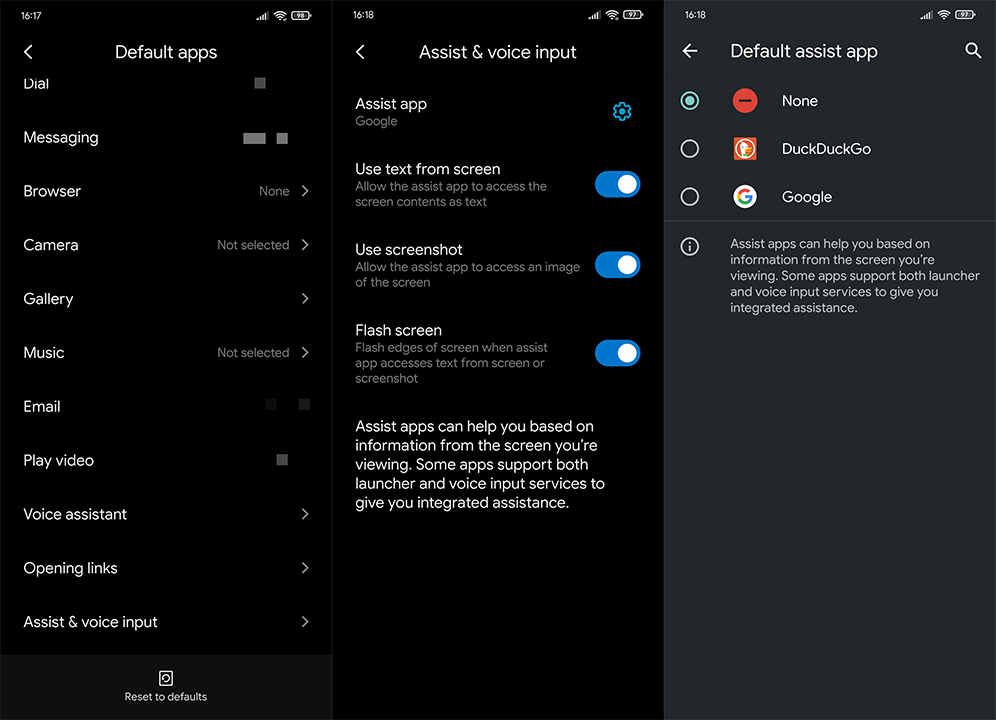
2. Tarkista Assistant Language- ja Tekstistä puheeksi -asetukset
Varmista, että asetat Assistant-kieleksi englanti (USA). Kyllä, voit käyttää useampaa kuin muutamaa vaihtoehtoista kieltä, mutta tulokset ja keskusteluominaisuudet voivat vaihdella.
Näin voit vaihtaa Assistantin kielen englanniksi (USA):
- Siirry uudelleen kohtaan Asetukset > Google > Tilipalvelut > Haku, Assistant ja ääni ja avaa Google Assistant .
- Valitse Kielet .
- Avaa luettelo ja valitse oletuskieleksi englanti (Yhdysvallat) .
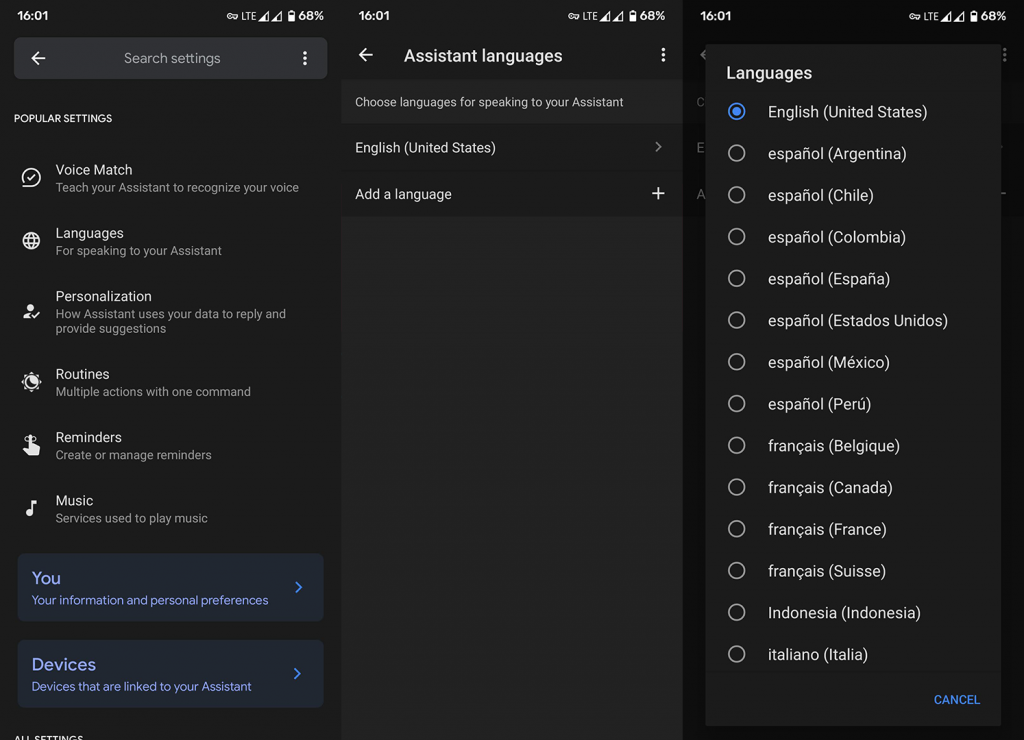
Toinen tarkistettava asia löytyy esteettömyysasetuksista, ja se on oletusarvoinen tekstistä puheeksi -palvelu. Sinun on asetettava Googlen tekstistä puheeksi -moottori oletusarvoksi. Täällä voit myös muuttaa puhenopeutta, äänenkorkeutta ja intonaatiota.
Noudata näitä asetuksia asettaaksesi Googlen tekstistä puheeksi -moottorin oletusasetukseksi:
- Avaa Asetukset .
- Valitse Esteettömyys .
- Avaa tekstistä puheeksi -tulostus .
- Varmista, että Googlen tekstistä puheeksi -moottori on asetettu ensisijaiseksi moottoriksi .
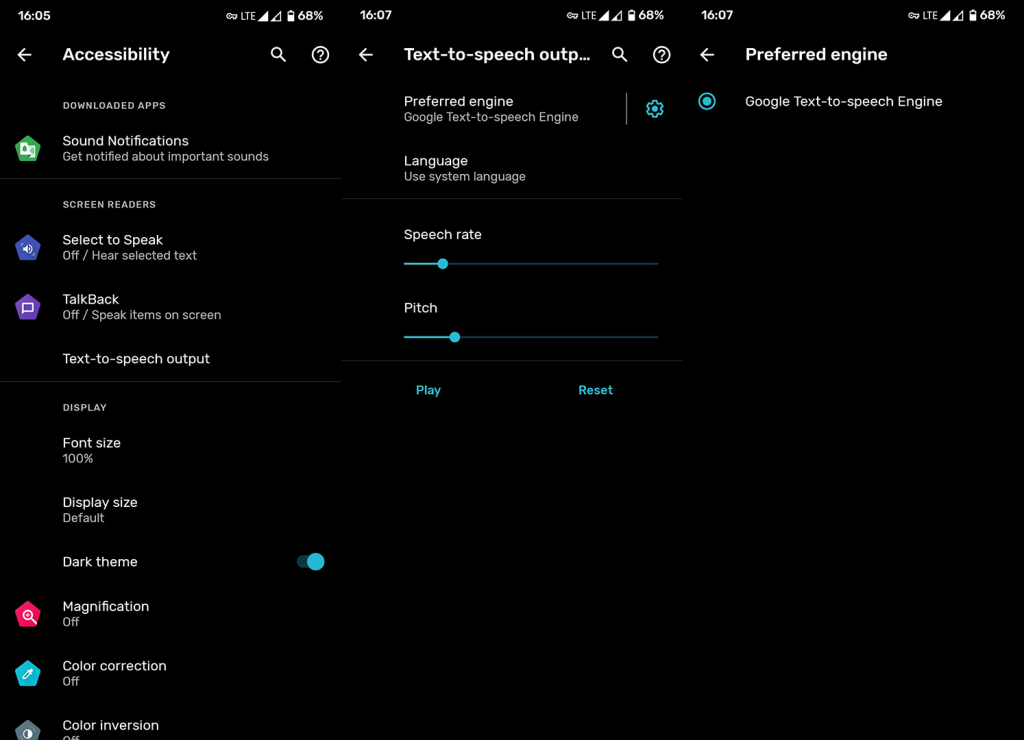
3. Päivitä Google-sovellus ja poistu Beta-ohjelmasta
Seuraavaksi on varmistettava, että Google-sovellus on ajan tasalla. Lisäksi, jos olet ilmoittautunut Beta-ohjelmaan, siitä poistuminen ei ole huonompi idea. Vaikka saat viimeisimmät ominaisuudet ensin, betaversiot vaivaavat usein pieniä virheitä.
Joten seuraava vianetsintävaihe on poistua Beta-ohjelmasta ja päivittää sovellus. Voit myös asentaa sen uudelleen, mutta se ei ole välttämätöntä. Voit poistua Google-sovelluksen beta-ohjelmasta ja päivittää sovelluksen seuraavasti:
- Avaa Play Kauppa .
- Etsi Google .
- Avaa Google-sovellus tulosluettelosta.
- Vieritä alas ja poistu Beta- ohjelmasta , jos olet ilmoittautunut siihen.
- Jos ei, napauta vain Päivitä , jos päivityksiä on saatavilla .
4. Poista tiedot Google-sovelluksesta
Jos edelliset vaiheet epäonnistuivat eikä Google Assistant vieläkään puhu sinulle, muista tyhjentää sovelluksen tiedot. Voit kokeilla ensin vain välimuistia, ja jos se ei auta, kaikkien paikallisesti tallennettujen tietojen tyhjentäminen on ilmeinen seuraava askel.
Näin voit tyhjentää välimuistin ja tiedot Google-sovelluksesta:
- Siirry jälleen kohtaan Asetukset > Sovellukset > Kaikki sovellukset (Hallinnoi sovelluksia tai Apps Manager) > Google .
- Napauta Tallennustila .
- Napauta Tyhjennä välimuisti .
- Käynnistä laite uudelleen .
- Jos muistutusilmoitukset eivät vieläkään tule perille, vahvista toiminto napauttamalla Tyhjennä tallennustila ja sitten OK .
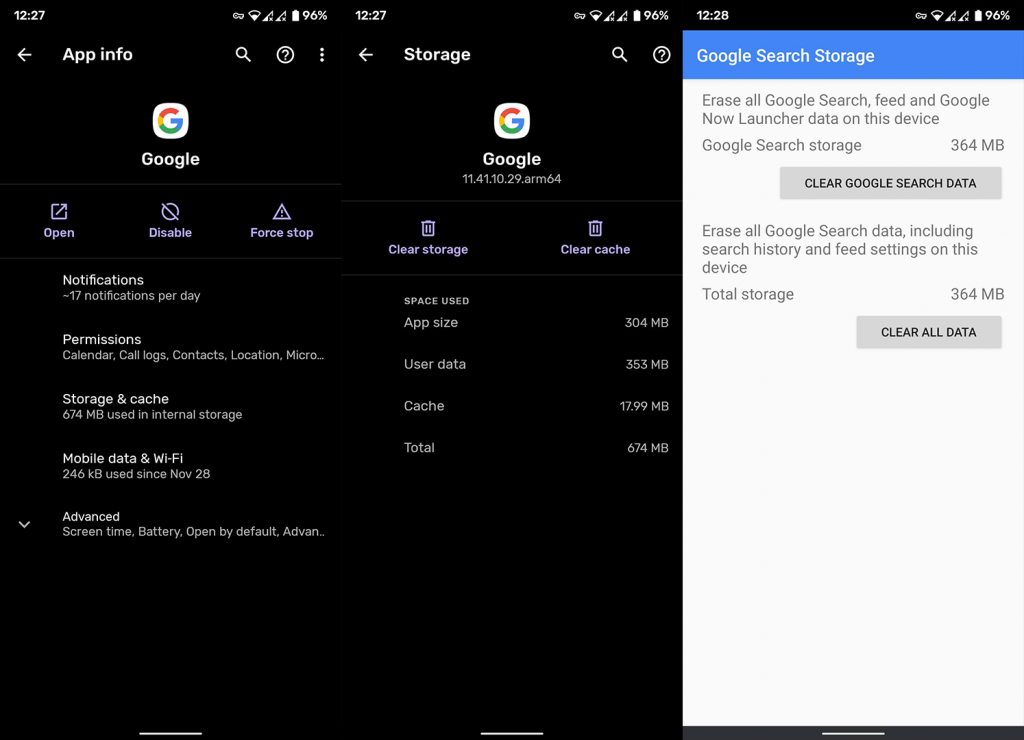
5. Poista Google-sovelluspäivitykset
Lopuksi seuraava vaihe on palauttaa Google-sovellus oletusarvoihinsa. Koska tämä on järjestelmäsovellus (ainakin useimmissa virallisissa ROM-levyissä), sitä ei voi poistaa kokonaan. Mutta päivitysten poistamisen ja sovelluksen päivittämisen pitäisi ratkaista suurin osa kohtaamistasi ongelmista.
Näin voit poistaa Google-sovelluspäivitykset Android-laitteeltasi:
- Avaa Play Kauppa .
- Etsi ja laajenna Google .
- Napauta Poista päivitykset .
- Käynnistä laitteesi uudelleen ja muista asentaa päivitykset ennen kuin siirryt Google Assistantin määrittämiseen.
Vaihtoehtoisesti voit poistaa Google-tilisi ja kirjautua uudelleen sisään. Voit tehdä tämän siirtymällä kohtaan Asetukset > Tilit > Google-tilisi. Poista tili, käynnistä laitteesi uudelleen ja kirjaudu uudelleen sisään. Tai palauta laitteesi tehdasasetukset, vaikka emme voi taata, että jopa näin jyrkät toimenpiteet ratkaisevat ongelman. Voit oppia kaiken tarvitsemasi tehdasasetusten palautuksesta täältä .
Ja tällä huomiolla voimme päättää tämän artikkelin. Kiitos, että luit ja seuraat meitä ja . Lisäksi, jos sinulla on vaihtoehtoinen ratkaisu siihen, että Google Assistant ei puhu, ole ystävällinen ja jaa se lukijoillemme ja meille alla olevassa kommenttiosiossa.
![Xbox 360 -emulaattorit Windows PC:lle asennetaan vuonna 2022 – [10 PARHAAT POINTA] Xbox 360 -emulaattorit Windows PC:lle asennetaan vuonna 2022 – [10 PARHAAT POINTA]](https://img2.luckytemplates.com/resources1/images2/image-9170-0408151140240.png)
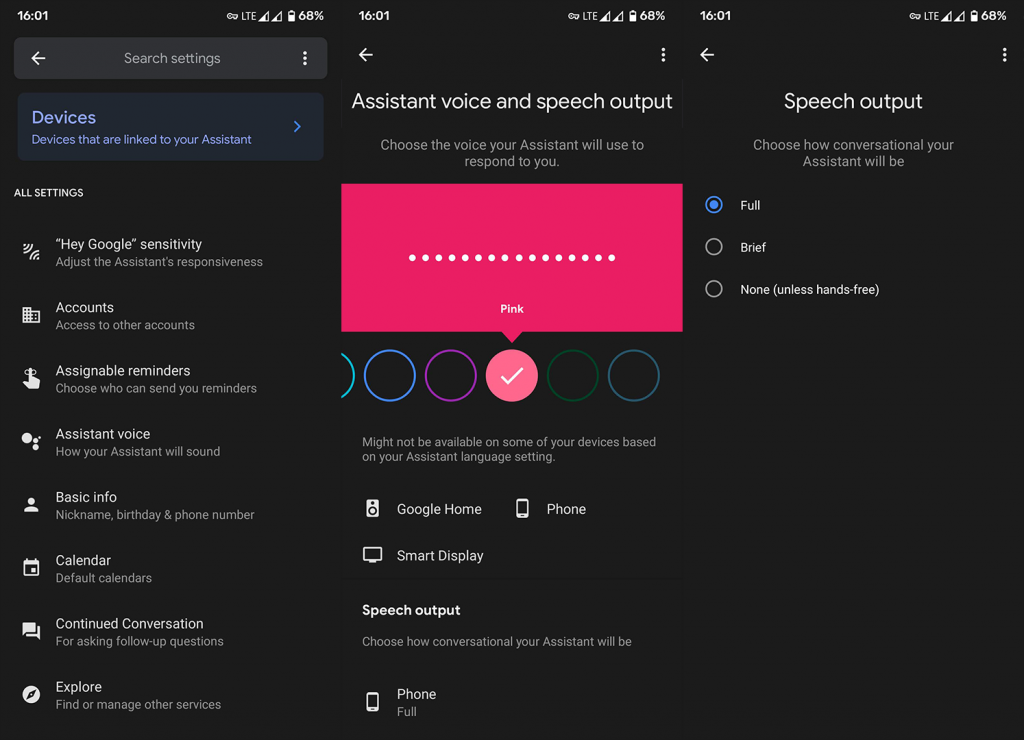
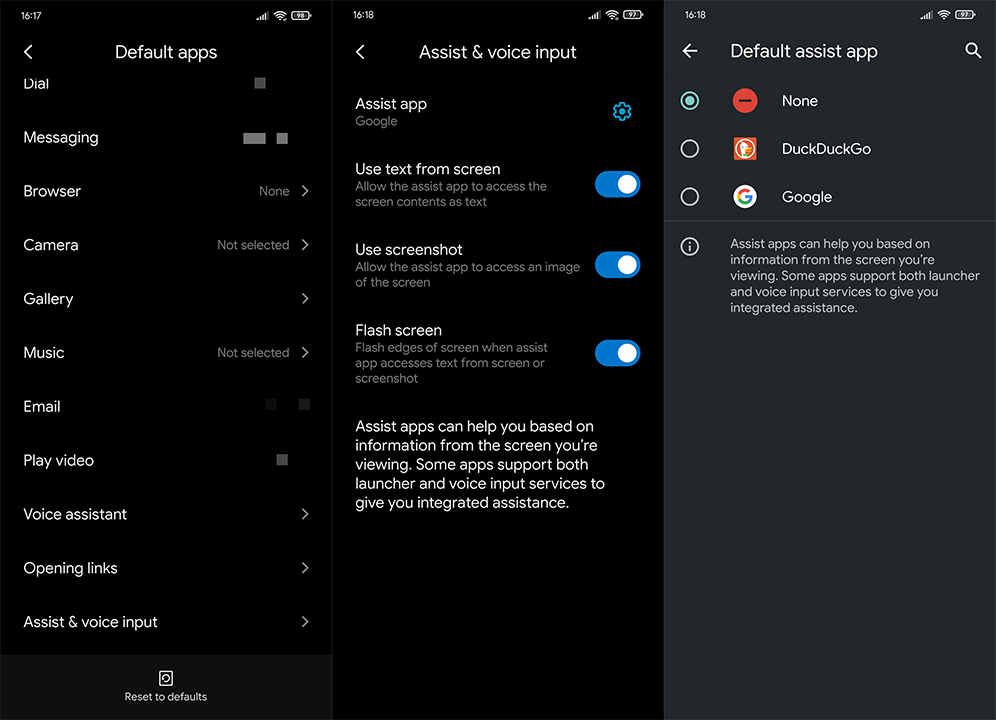
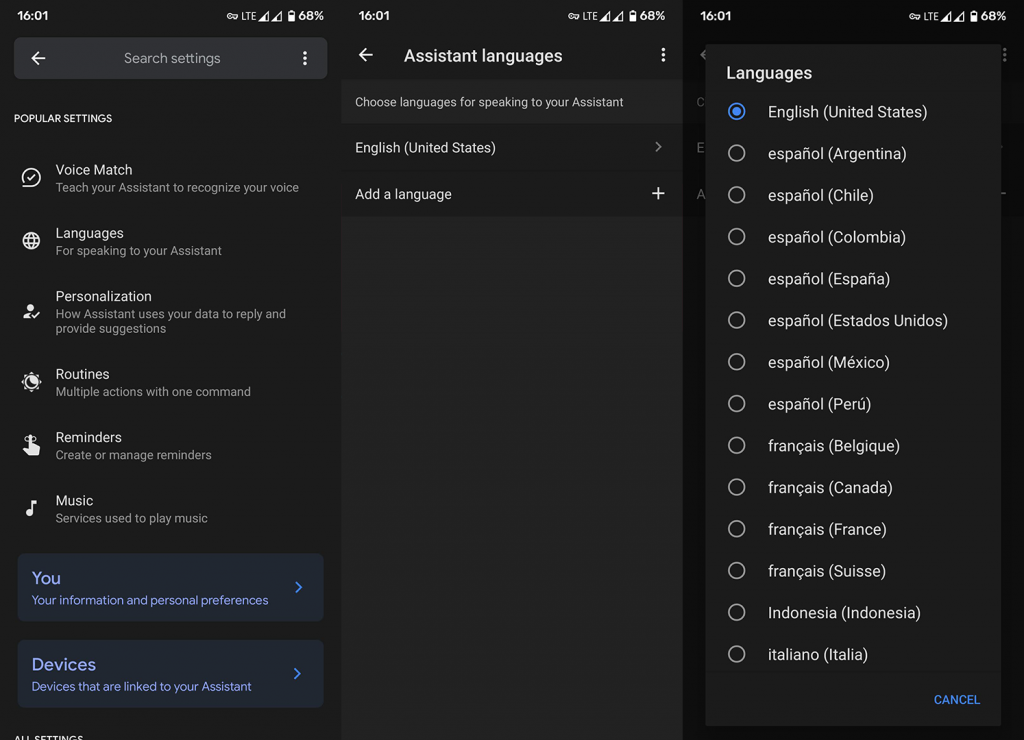
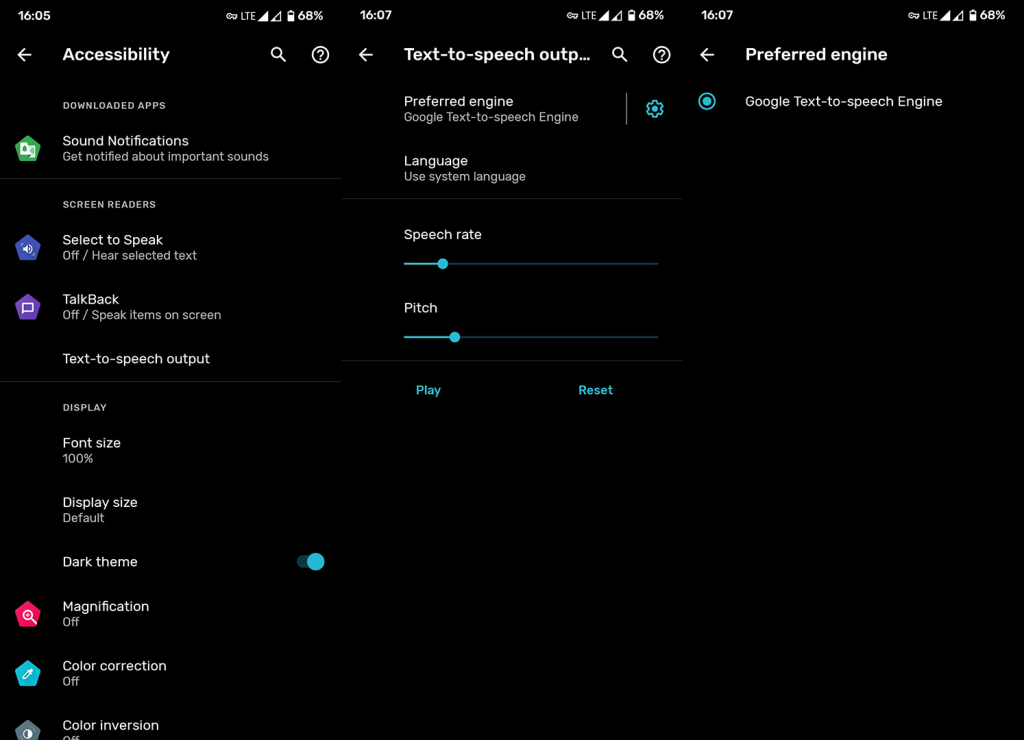
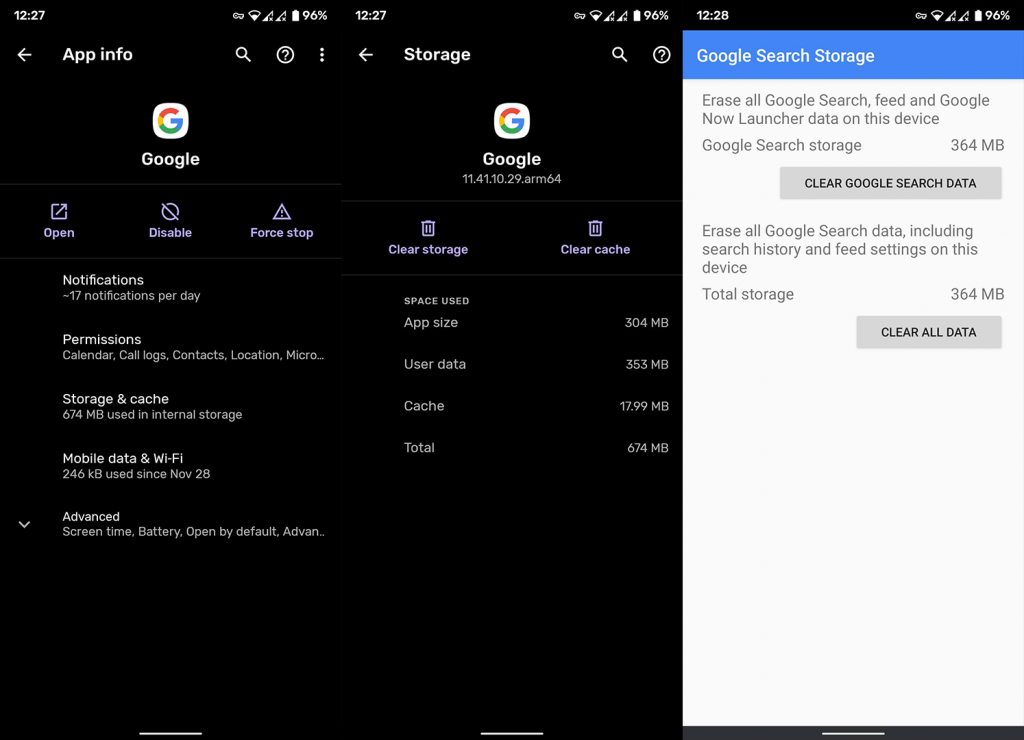
![[100 % ratkaistu] Kuinka korjata Error Printing -viesti Windows 10:ssä? [100 % ratkaistu] Kuinka korjata Error Printing -viesti Windows 10:ssä?](https://img2.luckytemplates.com/resources1/images2/image-9322-0408150406327.png)




![KORJAATTU: Tulostin on virhetilassa [HP, Canon, Epson, Zebra & Brother] KORJAATTU: Tulostin on virhetilassa [HP, Canon, Epson, Zebra & Brother]](https://img2.luckytemplates.com/resources1/images2/image-1874-0408150757336.png)

![Kuinka korjata Xbox-sovellus, joka ei avaudu Windows 10:ssä [PIKAOPAS] Kuinka korjata Xbox-sovellus, joka ei avaudu Windows 10:ssä [PIKAOPAS]](https://img2.luckytemplates.com/resources1/images2/image-7896-0408150400865.png)
